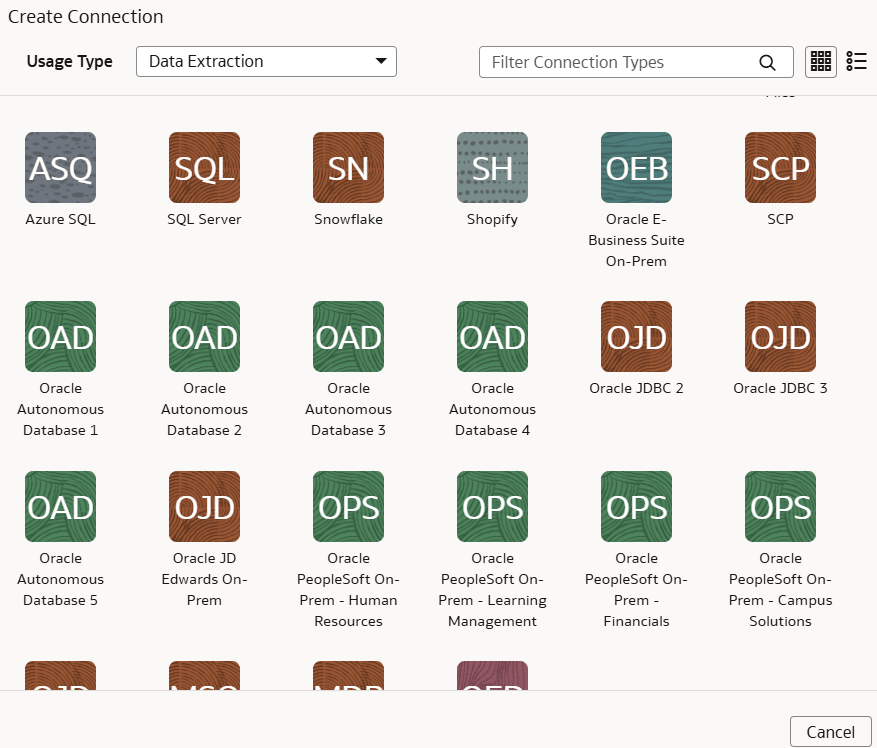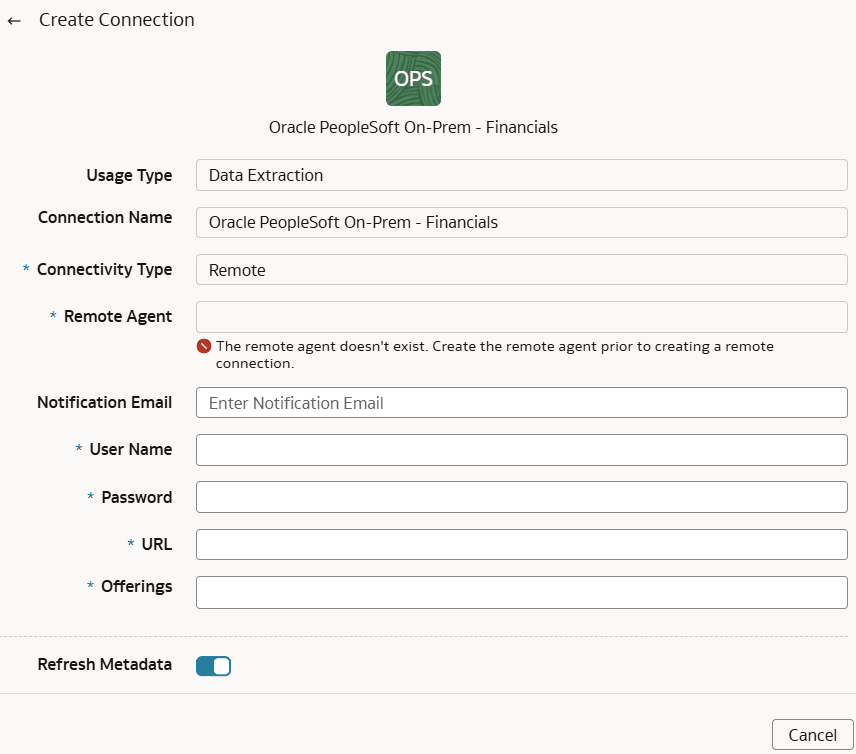サービス管理者は、extractサービス・リモート・エージェントを使用して、オンプレミスのOracle PeopleSoftシステムに接続できます。
オンプレミス・システムに接続すると、リモート・エージェントはデータを抽出して、Oracle Fusion Data Intelligenceインスタンスに関連付けられた自律型データ・ウェアハウスにロードします。 リモート・エージェントは、パブリック抽出サービスREST APIを介してメタデータをプルし、オブジェクト・ストレージREST APIを使用してデータをオブジェクト・ストレージにプッシュします。 オンプレミス・データを抽出してOracle Fusion Data Intelligenceにロードできるのは、24時間に1回のみです。
「リモート・エージェント」を確認し、接続先の機能モジュールに応じて、この接続を作成する前に、「機能の有効化」ページで適用可能な機能が有効になっていることを確認します:
- Oracle PeopleSoft On-Prem - パス・ソリューション
- Oracle PeopleSoft On-Prem - 財務
- Oracle PeopleSoft On-Prem - 人事
- Oracle PeopleSoft On-Prem - 学習管理
プレビュー機能を使用可能にする方法を参照してください。
- オンプレミスのOracle E-Business SuiteシステムからOracle Fusion Data Intelligenceにデータをロードするようにリモート・エージェントを設定します。
- 次の手順を使用して、Oracle Fusion Data Intelligenceの「データ構成」ページでリモート・エージェントおよびPeopleSoftデータ・ソースを構成します:
- コンソールで、「アプリケーション管理」の下の「データ構成」をクリックします。
- 「データ構成」ページで、「接続の管理」をクリックします。
- 「接続の管理」ページで、「作成」をクリックし、「接続」をクリックします。
- 「接続の作成」で、「使用タイプ」で「データ抽出」を選択し、接続先の機能モジュールに基づいて接続タイプを選択します。 たとえば、Financialsモジュールに接続するには、接続タイプとして「Oracle PeopleSoft On-Prem - 財務」を選択します。
- Oracle PeopleSoft On-Premの接続の作成 - 「財務」ダイアログの「接続タイプ」で、「リモート」が自動的に選択されていることを確認します。
- 「リモート・エージェント」で、前に作成したリモート・エージェント接続(たとえば、「リモート・エージェント」)を選択します。
- 通知を受信する電子メール・アドレスを「通知電子メール」に入力し、「ユーザー名」および「パスワード」のPeopleSoftソースの資格証明と、URLのPeopleSoftソースのURLを指定します。
- 接続の保存時にメタデータがリフレッシュされるように、「メタデータのリフレッシュ」トグルが有効になっていることを確認します。 必要に応じて、「接続の管理」ページの「アクション」メニューからメタデータを後でリフレッシュできます。
ノート:
メタデータ抽出を実行しないかぎり、PeopleSoftの拡張は作成できません。
- 「保存」をクリックします。
- 「接続の管理」ページで、PeopleSoft接続に「処理」を選択し、「テスト接続」を選択します。 これらのすべてのリクエストのステータスは、「データ構成リクエスト履歴」ページで確認できます。
- 接続を削除するには、「接続の管理」ページで、該当する接続の「処理」をクリックし、「削除」を選択します。
ノート:
データ接続を削除する前に、そのデータ接続に関連する機能領域、データ拡張およびカスタム・データ構成を削除してください。 削除されたデータ接続からウェアハウスへのデータの更新またはロードはできません。
- 接続が正常に確立されたら、「データ構成」ページに移動し、「データ・ソース」で接続を選択してから、「データ拡張」タイルをクリックし、PeopleSoftデータを使用してデータ拡張を作成します。 該当するPeopleSoftソース表を選択します。 データの拡張を参照してください。